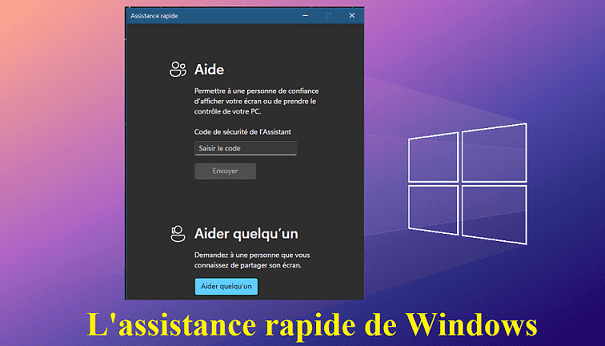
L'Assistance rapide est une fonctionnalité native de Windows qui permet de partager en toute sécurité son bureau ou son écran avec un autre utilisateur à des fins d'assistance à distance, de résolution de problèmes, de collaboration ou de formation.
1 - Comment accéder à l'assistance rapide de Windows
Pour accéder à l'assistance rapide il existe plusieurs possibilités :
- Saisir "Assistance rapide" dans la barre de recherche.
- Saisir "msra" dans une invite de commande et appuyer sur la touche Entrée.
- Utiliser un raccourci clavier en appuyant simultanément sur les touches [Ctrl] + [touche Windows] + [Q].
- Aller dans le menu Accessoires Windows et cliquer sur "Assistance rapide".
Si vous ne trouvez pas l'assistance rapide, vous pouvez le cas échéant l'installer via le "Microsoft Store" en tapant "Assistance rapide" (Quick Assist en anglais) dans la zone de recherche pour afficher l'application et l'installer (voir la vidéo associée).
Si comme dans la capture ci-après apparait le bouton "Ouvrir", l'application est fonctionnelle et un clic sur ce bouton lance l'application. Si à la place de "Ouvrir" le bouton affiché est "Obtenir" alors l'application n'est pas installée ou nécessite une mise à jour. Dans ce cas cliquer sur ce bouton "Obtenir" pour lancer la mise à jour. Si dans les étapes suivantes, la connexion entre les deux machines ne s'établit pas (attente de connexion interminable), il faudra vraisemblablement procéder à une mise à jour via le Microsoft store.
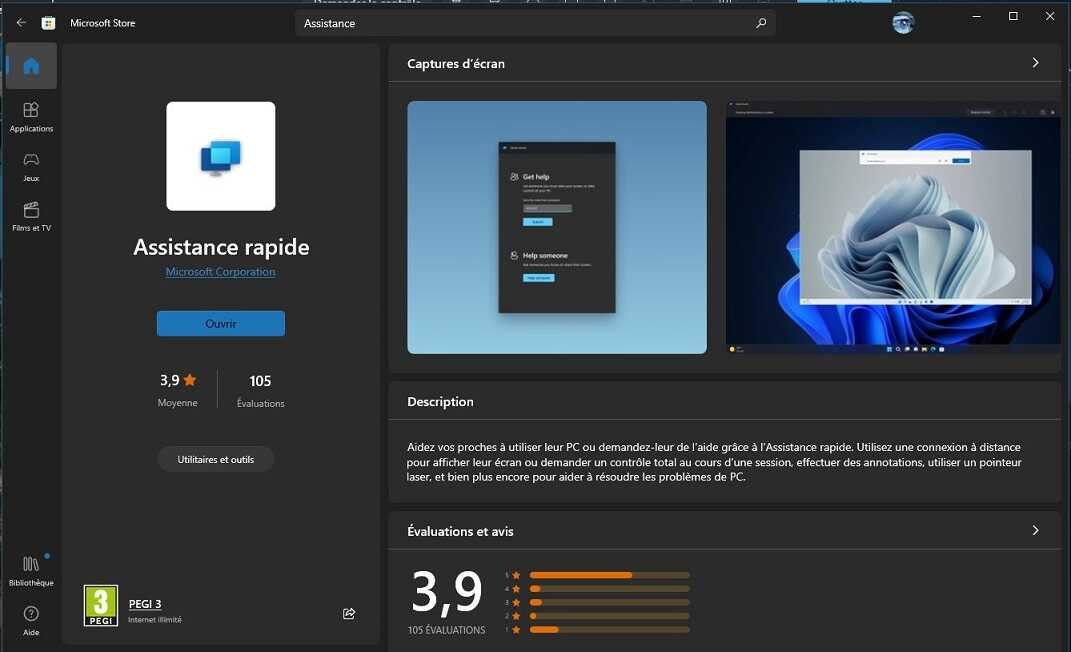
Lors de l'ouverture de l'assistance rapide l'utilisateur a le choix entre les options "Obtenir de l'aide" ou "Donner de l'aide".
- Pour obtenir une assistance, choisir "Obtenir de l'aide" et saisir le code qui doit vous être transmis par l'utilisateur qui veut se connecter sur votre machine pour vous offrir l'assistance.
- Pour assister un utilisateur en vous connectant sur sa machine, il faut générer un code à usage unique à transmettre (par mail, téléphone, sms,…) à l'autre utilisateur.
2 - Comment utiliser l'assistance rapide
Les deux utilisateurs doivent lancer chacun sur leur machine l'application "Assistance rapide".
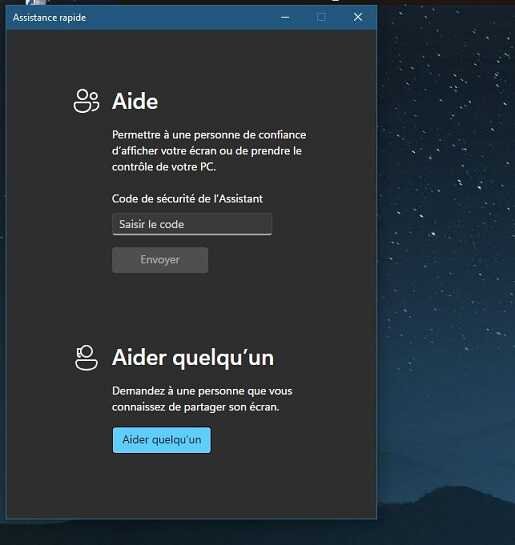
Celui qui fournit l'assistance doit cliquer sur "Aider quelqu'un". Une fenêtre est susceptible de demander la connexion à un compte Microsoft.

Dans cette fenêtre, le bouton "Option de connexion" offre d'autres options possibles de connexion.
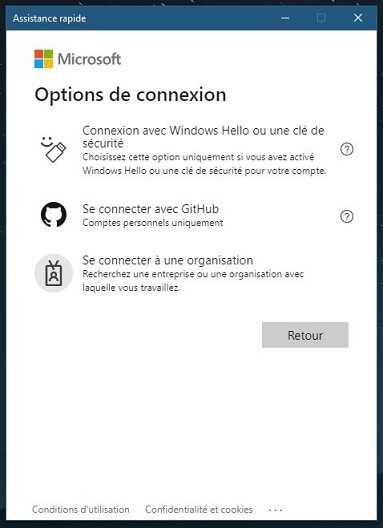
Après la connexion (via un compte Microsoft) la fenêtre ci-après apparait avec un code à transmettre à l'autre utilisateur (le plus pratique est d'être au moins au départ en communication téléphonique avec cet utilisateur).

De son côté l'autre utilisateur doit saisir le code reçu et cliquer sur le bouton "Envoyer".
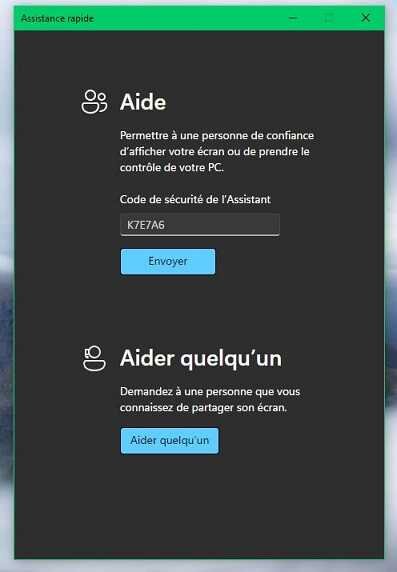
Une fenêtre d'attente "Connexion en cours" s'affiche. Si cette fenêtre reste trop longtemps vérifier que les deux machines soient bien connectées au réseau (Internet ou local) ou que les applications soient bien à jour.

Quelques instants après, la fenêtre ci-après s'ouvre, demandant l'autorisation du partage d'écran.

Tant que l'autorisation de partage n'est pas donnée par l'utilisateur "assisté", celui qui doit fournir l'aide obtient cette fenêtre.

Une fois que l'utilisateur recevant l'assistance a autorisé le partage d'écran, la fenêtre de partage s'ouvre sur la machine de l'utilisateur qui fournit l'assistance. Cette fenêtre qu'il vaut mieux mettre en plein écran affiche le bureau de l'ordinateur "assisté".

Pour pouvoir utiliser la souris et manipuler l'ordinateur "assisté", celui qui fournit l'aide doit encore cliquer sur le bouton "Demander le contrôle".
L'utilisateur "assisté" doit alors cliquer sur le bouton "Autoriser".

Une fois l'autorisation accordée, l'utilisateur qui fournit l'assistance peut manipuler l'ordinateur distant et ouvrir des applications ou régler des paramètres. Il a l'accès au clavier et à la souris comme s'il était devant la machine distante.
Dans le cas où une opération demande des droits d'administrateur (installation ou désinstallation d'un logiciel par exemple), une fenêtre s'ouvrira sur l'ordinateur "assisté" pour autoriser l'opération. Si le mot de passe administrateur doit être saisi, l'utilisateur distant qui fournit l'assistance ne verra rien de cette saisie. L'utilisateur assisté peut donc surveiller tout ce qui se fait sur sa machine et reprendre la main quand il le souhaite. À tout moment chacun des utilisateurs peut couper la connexion et mettre fin à la séance en cliquant sur le bouton "Quitter".
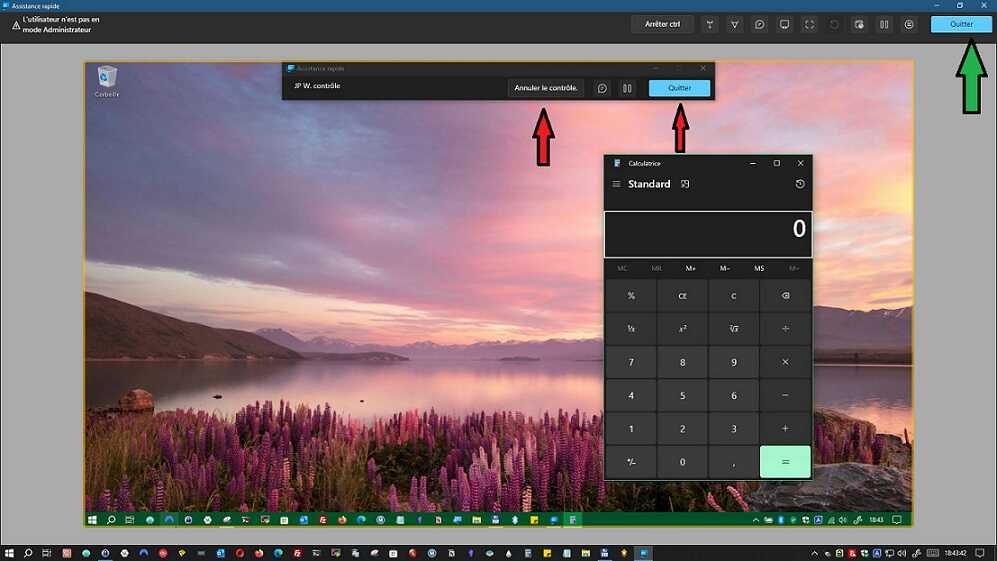
3 - Autres fonctionnalités
L'assistance rapide offre d'autres fonctionnalités complémentaires comme l'annotation sur écran pour mettre en évidence des zones spécifiques, l'enregistrement de la session d'assistance pour des consultations ultérieures et même un "chat" pour que les deux utilisateurs puissent communiquer directement par messages.
4 - Comparaison de l'assistance rapide avec des logiciels comme Teamviewer ou Anydesk
4.1 - Avantages de l'assistance rapide de Windows
- L'assistance rapide est une fonctionnalité intégrée à Windows qui ne nécessite aucune autre installation supplémentaire.
- Elle est gratuite, contrairement à TeamViewer ou AnyDesk, qui proposent des versions gratuites avec des fonctionnalités limitées et des versions payantes pour un usage professionnel ou étendu.
- L'utilisation par l'application des protocoles de sécurité de Windows, comme le chiffrement et les codes de connexion à usage unique, garantissent une connexion sécurisée entre les ordinateurs et offrent une certaine tranquillité d'esprit en matière de sécurité.
- Par son intégration native à Windows, l'interface de l'application, et son utilisation peut paraitre plus familière aux débutants que celle des autres applications de même type.
4.2 - Inconvénients de l'assistance rapide de Windows par rapport à TeamViewer et AnyDesk :
- Comparé à TeamViewer et AnyDesk, l'assistance rapide offre un peu moins de fonctionnalités. Par exemple, l'assistance rapide ne permet pas le transfert de fichiers entre les ordinateurs à TeamViewer et AnyDesk.
- L'assistance rapide n'est disponible que sur Windows alors que TeamViewer et AnyDesk sont multiplateformes et peuvent fonctionner sur Windows, macOS, Linux, Android ou iOS.
5 - Conclusion
En conclusion, l'assistance rapide est une fonctionnalité pratique et puissante intégrée nativement à Windows qui permet aux utilisateurs de partager leur écran et de prendre le contrôle à distance d'un autre ordinateur pour fournir une assistance ou une collaboration.
Bien que plus limitée que TeamViewer ou AnyDesk, sa grande simplicité d'emploi et sa sécurisé en font un outil précieux et disponible pour résoudre des problèmes informatiques à distance.




